Cum să remediați camera MSI care nu funcționează în computerul Windows
Publicat: 2021-04-30Remediați eroarea camerei laptop MSI care nu funcționează cu aceste soluții simple, dar productive. Pentru a ști care dintre ele poate funcționa în cazul tău, citește întregul articol, până la sfârșit!
MSI este o abreviere a lui Micro-Star International, un producător de computere din Taiwan. MSI este unul dintre cei mai cunoscuți producători de periferice hardware pentru jocuri. Laptopurile MSI de nivel mediu până la înalt avansat au câștigat recunoașterea întregii comunități de jocuri. Dacă ați achiziționat și un laptop MSI complet nou, dar nu ați reușit să identificați o modalitate de a-și face camera web să funcționeze corect pentru platformele dvs. de streaming de jocuri.
Apoi, nu vă faceți griji, nu sunteți singuri, există mulți utilizatori care au raportat că camera laptopului MSI nu funcționează . Deci, în special, am creat acest document doar pentru a vă explica acele tactici ușoare, pe care le puteți adopta pentru a remedia această problemă enervantă.
Dar, înainte de a privi cu nerăbdare, iată unul dintre cele mai evidente motive pentru care camera laptopului tău MSI nu funcționează bine. Driverele de cameră învechite sunt principalii vinovați din spatele acestei supărări. Prin urmare, v-am sfătuit să păstrați driverele camerei mereu actualizate. Pentru a face acest lucru, cu multă ușurință, puteți încerca Bit Driver Updater , care este unul dintre cele mai bune utilitare de actualizare a driverelor care poate actualiza toate driverele defecte cu un singur clic de mouse. Pentru a-l descărca și instala gratuit pe computer, faceți clic pe butonul de mai jos.
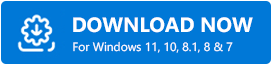
Cele mai ușoare soluții pentru a remedia camera MSI care nu funcționează în computerul Windows
Aici, la TechPout, am menționat cele patru strategii posibile pentru a rezolva problema care nu funcționează camera laptopului MSI pe PC-ul Windows. Cu toate acestea, nu vi se cere să le încercați pe toate, doar continuați să vă descurcați până când obțineți cel care face un miracol pentru dvs. Fără alte prelungiri, să trecem direct la asta!
Soluția 1: Asigurați-vă că camera este activată
În primul rând, puteți verifica dacă camera MSI este oprită/dezactivată implicit sau nu. Dacă îl găsiți dezactivat, trebuie să îl activați manual, astfel încât camera să poată funcționa normal așa cum ar trebui să facă.
Pentru a activa camera MSI, trebuie pur și simplu să apăsați simultan tastele Fn și F6 de pe tastatură pentru a declanșa camera de pe laptopul MSI. Acolo l-ați activat fără efort, acum verificați dacă camera MSI nu funcționează s-a rezolvat. Dacă problema rămâne aceeași ca mai devreme, atunci nu intrați în panică, aici sunt mai multe soluții de mai jos pentru a remedia problema, încercați-le.
Citește și: Cele mai bune 22 de programe gratuite de actualizare a driverelor pentru Windows 10, 8, 7 în 2021 [Actualizat]
Soluția 2: acordați permisiunea camerei dvs
Una dintre cauzele majore din cauza căreia puteți întâlni camera încorporată MSI care nu funcționează și atunci sistemul dumneavoastră sau Windows nu recunoaște camera. Dar, nu trebuie să vă faceți griji, în acest caz trebuie să acordați permisiunea prin setările de confidențialitate Windows. Iată pașii despre cum să acordați permisiunea camerei dvs.:
Pasul 1: Faceți un clic pe butonul Start și apoi faceți clic pe pictograma roată (Setări) pentru a declanșa Setările Windows pe computer.
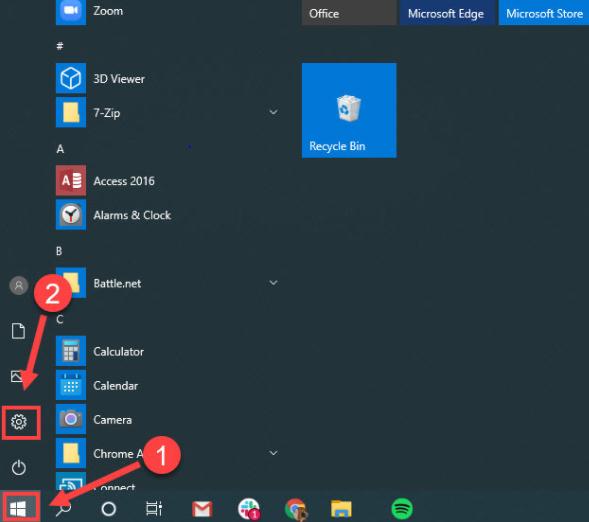
Pasul 2: Odată ce se solicită Setările Windows , apoi localizați și alegeți Confidențialitate dintre opțiunile disponibile.
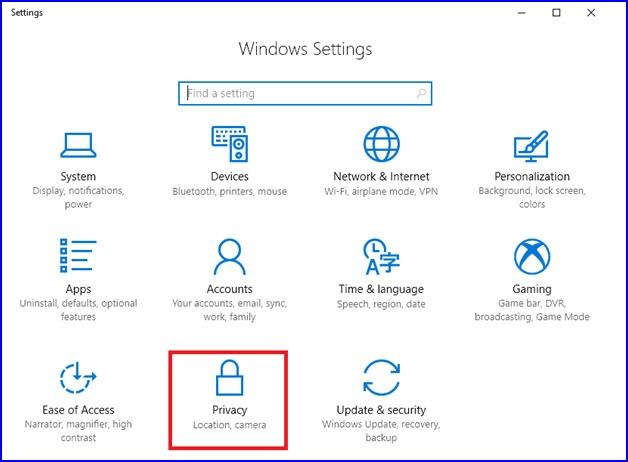
Pasul 3: După aceasta, mergeți la fila Cameră din panoul din stânga, apoi faceți un clic pe butonul Schimbare și activați accesul camerei pentru acest sistem.
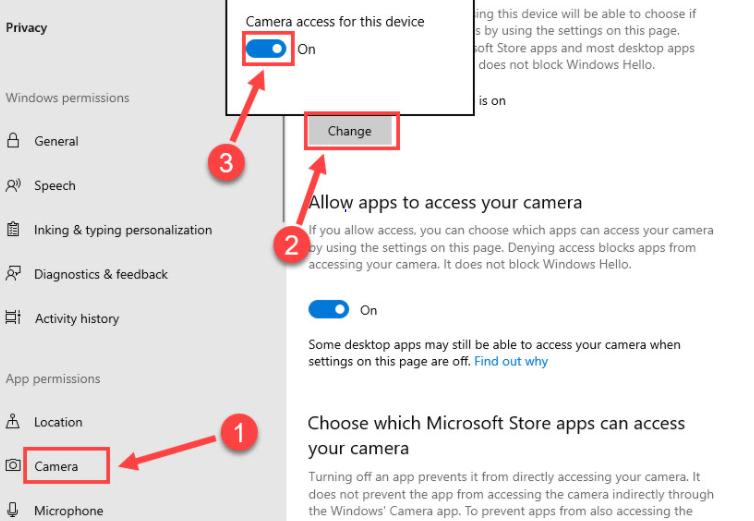
Pasul 4: Apoi, activați butonul de sub Permiteți aplicațiilor să vă acceseze camera .

Acum, încercați să vă accesați camera MSI de pe dispozitiv doar pentru a vă asigura că problema este rezolvată sau nu.
Citiți și: Depanați problemele mouse-ului în Windows 10 - Remediați problemele mouse-ului
Soluția 3: actualizați driverul camerei
Chiar și după ce acordarea permisiunii de acces nu este capabilă să facă camera MSI să funcționeze corect, este clar că poate exista o problemă legată de driver. După cum am explicat mai sus, driverele de cameră învechite ar putea face ca camera MSI să nu funcționeze în Windows 10. Deci, pentru a o rezolva, trebuie să actualizați driverele camerei la cea mai recentă versiune.

Puteți face această sarcină prin două abordări și anume, fie manual, fie automat. Vorbind despre abordarea manuală, apoi fie de pe site-ul oficial al producătorului, fie căutând ajutorul instrumentului utilitar încorporat Windows numit Device Manager, puteți obține cele mai recente drivere de cameră instalate pe computer. Dar, deși sunt metode manuale, necesită abilități tehnice speciale, precum și timp suficient.
Prin urmare, vă recomandăm să adoptați abordarea automată pentru a instala cele mai recente drivere de cameră. Pentru actualizarea automată a driverului, milioane de utilizatori și-au arătat încrederea în Bit Driver Updater . De asemenea, puteți avea încredere în Bit Driver Updater pentru a asigura actualizările automate ale driverelor. Fiți siguri, cu acest utilitar nu trebuie să căutați driverele manual, ceea ce trebuie să faceți este doar să instalați utilitarul pe sistemul dvs. și să îl lăsați făcând clic pe butonul Scanare, după clic, intră Bit Driver Updater . acțiunea și scanează întregul computer pentru driverele defecte. Pentru o mai bună înțelegere, parcurgeți pașii furnizați mai jos pentru a afla cât de rapid rulează Bit Driver Updater:
Pasul 1: Instalați Bit Driver Updater din butonul de mai jos.
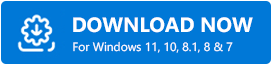
Pasul 2: După aceea, urmați instrucțiunile expertului pentru a-l instala cu succes pe computer.
Pasul 3: Lansați instrumentul pe computer, apoi găsiți butonul Scanare în panoul de meniu din stânga și faceți clic pe el.

Pasul 4: După clic, Bit Driver Updater primește comanda și începe să scaneze computerul pentru driverele care au nevoie de o actualizare.
Pasul 5: Mai târziu, când scanarea se termină, instrumentul vă oferă o listă cu toate driverele defecte sau învechite.
Pasul 6: Acum, trebuie să vedeți lista și să găsiți driverele camerei. Odată ce găsiți driverele camerei, faceți clic pe butonul Actualizați acum, care apare lângă driver.
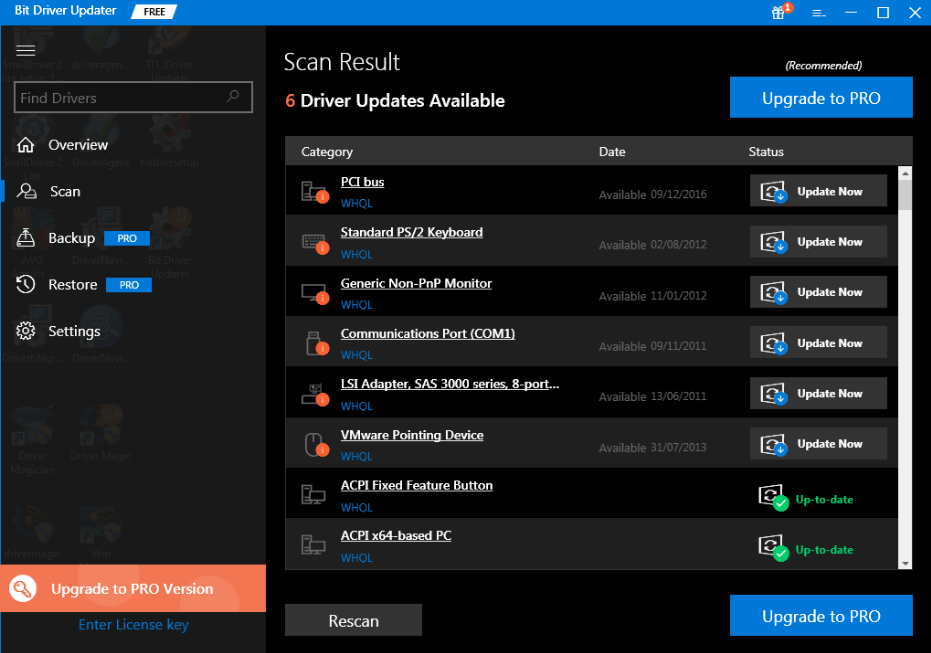
Pasul 7: Dacă vă gândiți să actualizați alte drivere învechite împreună cu driverul camerei, Bit Driver Updater vă permite să faceți și acest lucru. Pentru aceasta, trebuie să faceți un clic pe opțiunea Actualizare tot în loc de Actualizare acum.
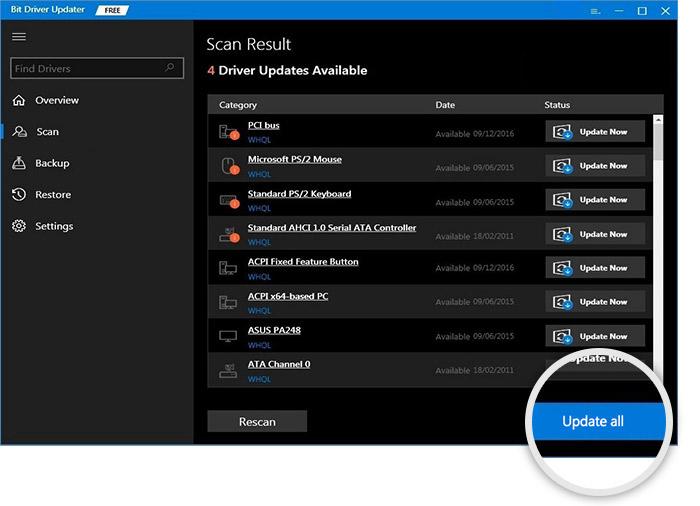
Acolo Bit Driver Updater a descărcat și instalat driverele corecte sau autentice pe computerul dvs. destul de ușor și rapid. Puteți utiliza instrumentul în două versiuni și anume, gratuit sau pro. Dar, este recomandabil să utilizați versiunea pro, deoarece vă oferă acces pentru a utiliza funcțiile de vârf ale utilitarului, care constau în actualizarea driverului cu un singur clic, optimizator de sistem încorporat, ajutor tehnic complet 24/7, backup și restaurare .
Citiți și: Cum să actualizați driverele grafice în Windows 10 {Ghid simplu}
Soluția 4: dezinstalați și reinstalați driverul camerei
Din cauza unor probleme de compatibilitate, dacă actualizarea driverelor de cameră învechite sau lipsă nu rezolvă problema. Apoi, ca pariu final, mai aveți o singură opțiune și anume dezinstalarea și apoi reinstalarea driverelor camerei. Pentru a dezinstala driverele camerei, puteți utiliza instrumentul utilitar încorporat din Windows, numit Device Manager. Mai jos sunt pașii pe care trebuie să îi urmați pentru a dezinstala driverele camerei prin Device Manager:
Pasul 1: Pentru a deschide Device Manager, trebuie să apăsați tasta cu sigla Windows , apoi să tastați Device Manage r în caseta de căutare și să alegeți rezultatul cel mai bine căutat.
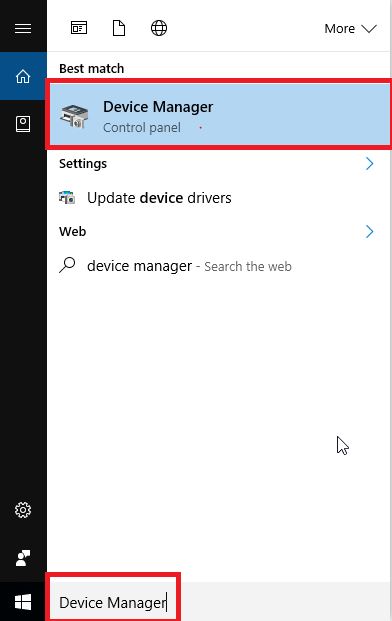
Pasul 2: Apoi, când ajungeți în fereastra Device Manager, localizați și faceți dublu clic pe categoria Dispozitive de imagistică pentru a o extinde.
Pasul 3: După aceasta, faceți clic dreapta pe opțiunea Camera integrată pentru a alege Dezinstalare dispozitiv ca opțiune.
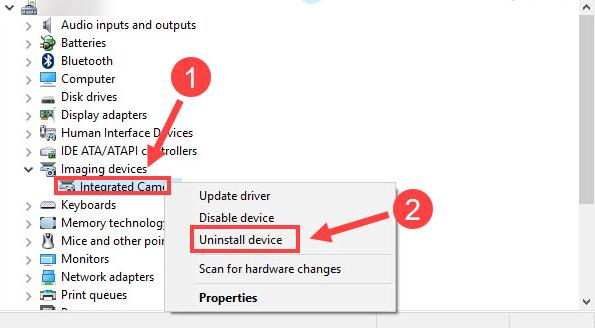
Pasul 4: Pentru a confirma dezinstalarea, faceți clic pe opțiunea Ok.
După aceea, porniți din nou computerul, iar acum camera laptopului MSI care nu funcționează în Windows 10 ar trebui să fie rezolvată. În plus, driverele camerei ar trebui instalate din nou automat.
Citiți și: Cum să instalați și să actualizați driverele Bluetooth în Windows 10
Camera MSI nu funcționează pe computerul Windows - REPARAT
Deci, acestea au fost soluțiile de depanare pentru a remedia camera MSI care nu funcționează pe computerul Windows. Încercați oricare dintre ele care se potrivește cazului dvs. și spuneți-ne care soluție a funcționat pentru dvs. în caseta de comentarii de mai jos.
În plus, dacă întâmpinați orice fel de dificultăți în timpul implementării pașilor soluțiilor de mai sus, atunci vă rugăm să ni le împărtășiți în comentariile de mai jos. Vom încerca să vă ajutăm în cel mai bun mod posibil.
În plus, dacă aveți sugestii, spuneți-ne despre ele prin casetă. Pentru a citi mai multe ghiduri de depanare și descărcare, abonați-vă la TechPout. Așteptăm cu nerăbdare feedback-ul dvs.
